Створення та налагодження спільних папок в VirtualBox
При роботі з віртуальною машиною VirtualBox (далі - VB) нерідко потрібна здійснювати обмін інформацією між головною ОС і самої ВМ.
Це завдання можна здійснити, використовуючи загальні папки. Передбачається, що ПК працює під управлінням ОС Windows і інстальовані доповнення гостьовий ОС.
зміст
Про загальні папках
Папки цього типу забезпечують зручність роботи з ВМ VirtualBox. Дуже зручний варіант - створювати для кожної ВМ окремий подібний каталог, який буде служити для обміну даними між операційною системою ПК і гостьовий ОС.
Як вони створюються?
Спершу загальну папку необхідно створити в головній ОС. Сам процес стандартний - для цього використовується команда «Створити» в контекстному меню Провідника.
В такому каталозі користувач може розміщувати файли з головної ОС і виконувати інші операції з ними (переміщення або копіювання) з метою отримання доступу до них з ВМ. Крім того, до файлів, створеним в ВМ і розміщеним в загальному каталозі, можна буде отримати доступ з головної операційної системи.
Для прикладу створимо папку в головній ОС. Її назва краще робити зручним і зрозумілим. Ніяких маніпуляцій з доступом проводити не потрібно - вона є стандартною, без відкритого загального доступу. Крім цього, замість створення нового можна використовувати каталог, створений раніше - різниці тут немає, результати будуть абсолютно однаковими.
Після створення загальної папки на головній ОС заходимо в ВМ. Тут буде відбуватися її більш детальна настройка. Запустивши віртуальну машину, в головному меню вибираємо «Машина», далі «Властивості».

На екрані з'явиться вікно властивостей ВМ. Натискаємо «Загальні папки» (ця опція знаходиться з лівого боку, внизу списку). Після натискання кнопка повинна змінити свій колір на синій, що означає її активацію.
Кількома по іконці створити нову папку.

З'явиться вікно додавання загальної папки. Відкриваємо випадає і натискаємо «Інший».
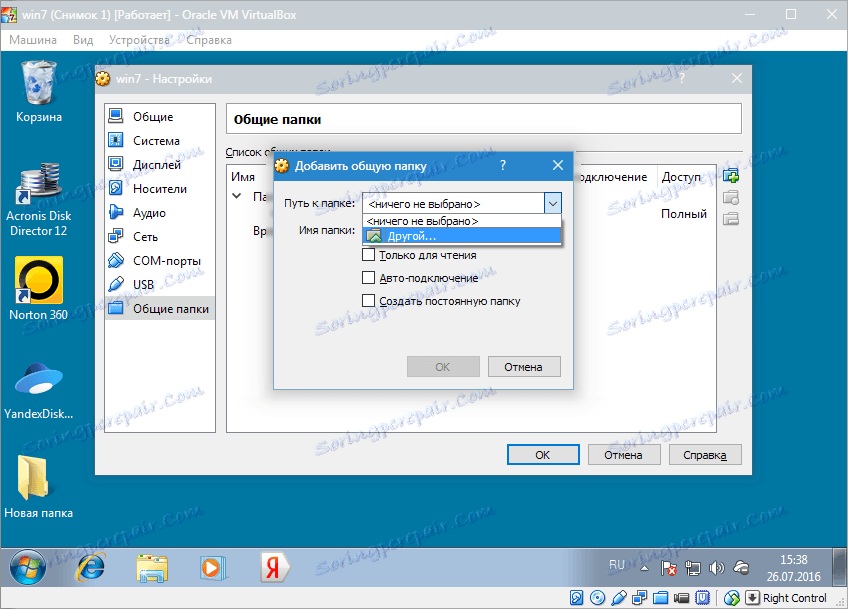
У який з'явився після цього вікні огляду папок необхідно знайти загальну папку, яка, як ви пам'ятаєте, була створена раніше на основний операційній системі. За нею потрібно клікнути і підтвердити свій вибір, натиснувши «ОК».
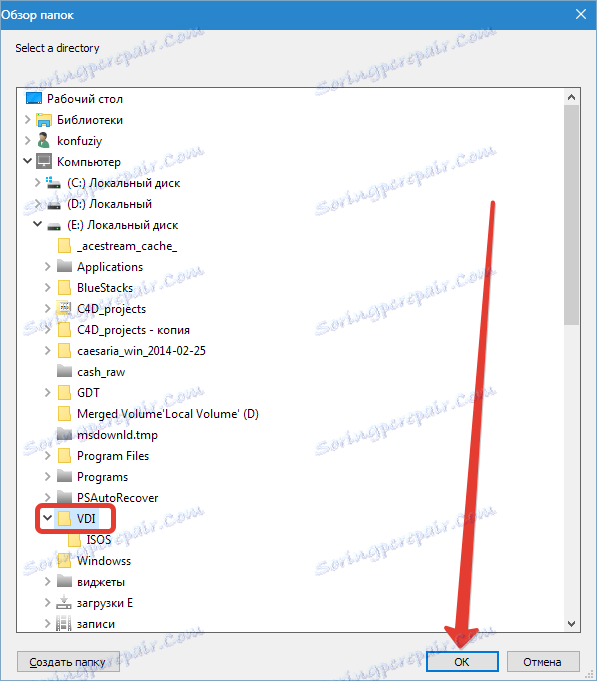
З'явиться вікно, автоматично відображає ім'я і розташування обраного каталогу. Параметри останнього можна встановити там же.
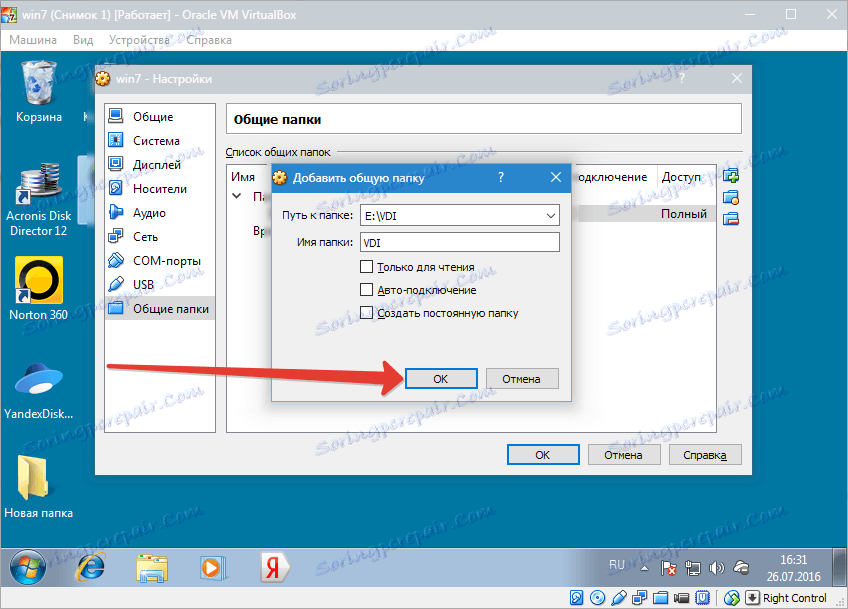
Створена загальна папка негайно стане видна в розділі «Мережеві підключення» Провідника. Для цього в даному розділі потрібно вибрати «Мережа», далі VBOXSVR. У провіднику можна не тільки побачити папку, але і здійснювати з нею дії.

тимчасова папка
У ВМ існує перелік загальних папок за замовчуванням. До останніх відносяться «Папки машини» і «Тимчасові папки». Період існування каталогу, створеного в VB, тісно взаємопов'язаний з тим, де він буде розташовуватися.
Створена папка буде існувати лише до того моменту, коли користувач закриє ВМ. Коли остання буде відкрита знову, папки вже не виявиться - вона буде видалена. Буде потрібно заново створювати її і знаходити до неї доступ.
Чому так відбувається? Причина в тому, що дана папка створювалася як тимчасова. Коли ВМ припиняє роботу, вона стирається з розділу тимчасових папок. Відповідно, її не буде видно і в Провіднику.
Додамо, що описаним вище способом можна отримати доступ не тільки до загальної, а й до будь-якої папки на основний операційній системі (за умови, що це не забороняється з метою безпеки). Однак цей доступ тимчасовий, існуючий тільки на час роботи віртуальної машини.
Як підключити та налаштувати постійну загальну папку
Створення постійної загальної папки на увазі її настройку. При додаванні папки активуємо опцію «Створити постійну папку» і підтверджуємо вибір натисканням «ОК». Слідом за цим вона стане видно в переліку постійних. Знайти її можна в «Мережевих підключеннях» Провідника, а також переслідував шляхом Головне меню - «Мережеве оточення». Папка буде збережена і видно при кожному запуску ВМ. Чи збережеться і весь її вміст.
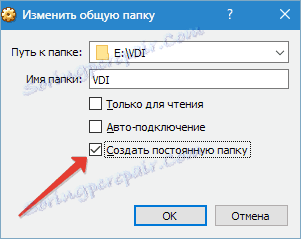
Як налаштувати загальну папку VB
У VirtualBox налаштувати загальну папку і керувати нею - завдання не складна. Вносити до неї зміни або стерти її можна, клікнувши по її назві правою кнопкою і вибравши в меню відповідну опцію.
Також є можливість поміняти визначення папки. Тобто зробити її постійною або тимчасовою, налаштувати Автопідключення, додати атрибут «Тільки для читання», змінити назву і розташування.
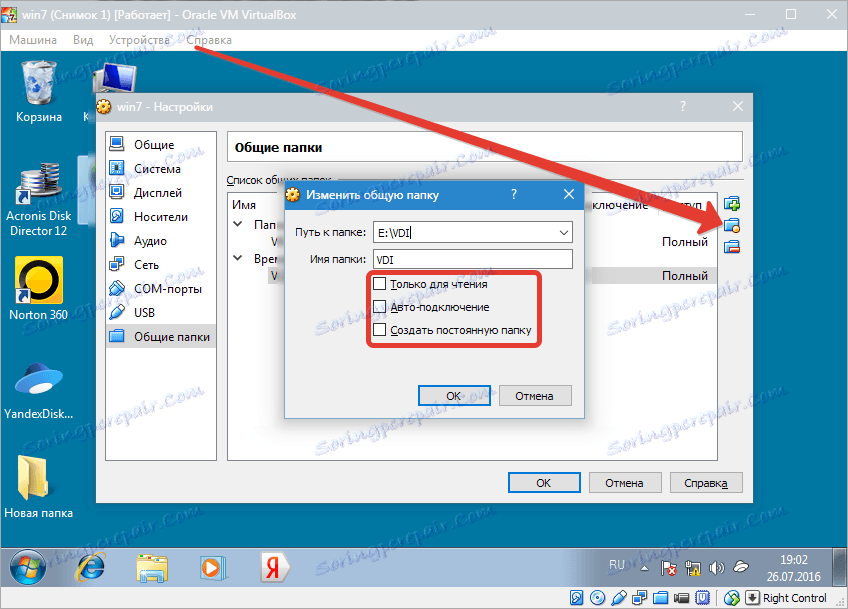
Якщо активувати пункт «Тільки для читання», то розміщувати в ньому файли і виробляти операції з містяться в ньому даними можна буде виключно з головною операційної системи. З ВМ зробити це в такому випадку неможливо. Загальна папка розміститься в розділі «Тимчасові папки».
При активації «автопідключенні» з кожним запуском віртуальна машина буде здійснювати спробу підключення до спільної папки. Однак це не означає, що підключення вдасться встановити.
Активуючи пункт «Створити постійну папку», ми створюємо відповідну папку для ВМ, яка збережеться в переліку постійних папок. Якщо не вибирати ніякої пункт, то вона розміститься в розділі тимчасових папок конкретної ВМ.
На цьому робота по створенню та налагодженню спільних папок завершена. Процедура досить проста і не вимагає особливих навичок і знань.
Варто зауважити, що деякі файли потрібно з обережністю переміщати з віртуальної машини в реальну. Не забувайте про безпеку.